Как подключить iPhone к TCL TV (пошаговое руководство)
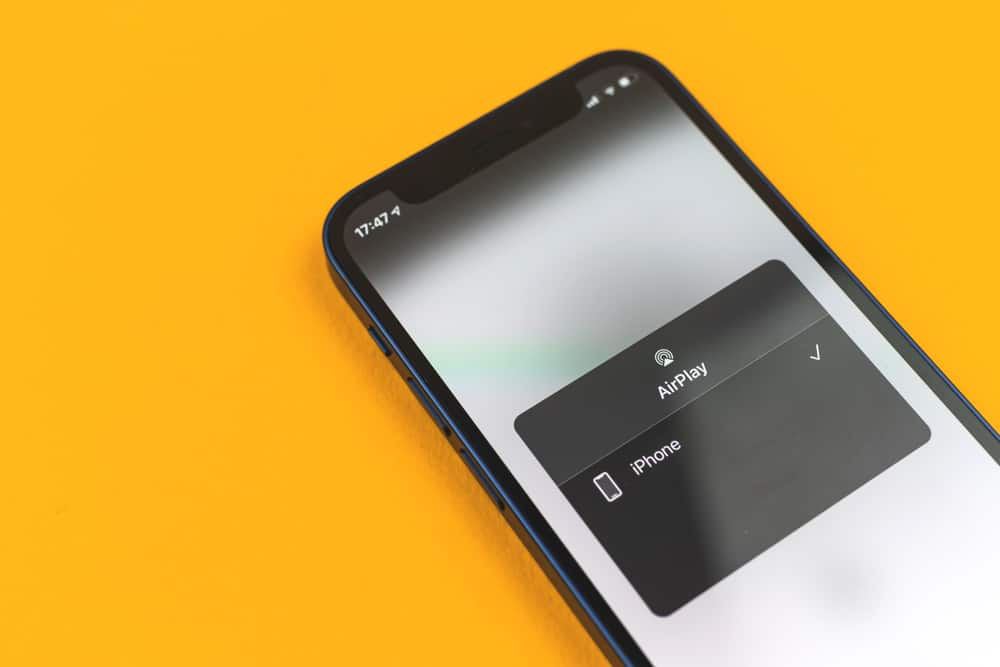
Вы можете поделиться своим экраном iPhone напрямую с телевизором. Это было последним событием в сообществе пользователей iPhone, и это довольно крутая функция. К счастью, несколько встроенных функций и инструментов приложения позволяют вам это сделать.
В этой статье вы узнаете, как отразить экран iOS на смарт-телевизоре TCL. Мы одновременно обсудим различные приложения и элементы телефона, которые вы можете использовать, с пошаговыми инструкциями для каждого из них.
5 способов подключить iPhone к телевизору TCL
Вот пять способов подключения вашего iPhone к телевизору TCL.
Метод № 1: Зеркалирование iOS напрямую на TCL TV
4K Roku позволяет осуществлять прямую трансляцию с различных устройств Apple. Это включает в себя ваш Mac PC, iPad и iPhone. Благодаря прямому зеркалированию вы можете наблюдать за всем, что попадает на подключенный главный экран. Например, вы можете использовать кнопки телефона для управления различными выходами громкости на телевизоре.
Вот как это сделать:
- Перейти к вашей Центр управления iOS.
- Нажмите «Screen Mirroring» и выберите свое устройство Roku (TCL TV).
- После этого на вашем телевизоре появится PIN-код. Введите PIN-код на своем iPhone, а затем нажмите «ОК».
Метод № 2: AllCast Live Screen-Share
AllCast дает вашему iPhone доступ для связи с вашим телевизором. С помощью этого приложения вы можете отправлять мультимедийный контент прямо на смарт-телевизор с плоским экраном. Приложение имеет простой для понимания интерфейс.
Вы можете быстро найти значки для своих видео, аудио и изображений, запустив приложение, обычно в его меню. Кроме того, приложение может получить доступ к файловым документам, сохраненным на вашем Google Диске и другом онлайн-хранилище памяти, и отобразить их. Таким образом, вы можете отправлять свои файлы на большой экран для более широкого просмотра.
Вот как это сделать:
Получите и установите приложение из Apple App Store.
Запустите приложение и дайте ему немного времени, чтобы получить ваши файлы.
Щелкните нужный медиафайл для зеркалирования.
- После этого выберите значок приведения в левом нижнем углу интерфейса приложения.
- Появится раскрывающийся список устройств. Найдите и щелкните имя вашего телевизора TCL.
- Вот оно! Теперь ваш телевизор может воспроизводить содержимое экрана вашего телефона.
Способ №3: Приложение LetsView
Это приложение позволяет вам транслировать песни и видео онлайн с YouTube, AirPlay, Spotify, Netflix и т. д. Здесь вы также контролируете дисплеи. Вы можете остановить, воспроизвести, приостановить, отрегулировать громкость и т. д.
Кроме того, с Letsview, вы можете играть в свои мобильные игры на большом экране. Ниже описано, как вы можете использовать приложение для совместного использования экрана.
Вот как это сделать:
Загрузите приложение из App Store на свои устройства Apple.
Подключите компьютер к телевизору с помощью «кабеля HDMI» и розетка.
Откройте приложение на iOS и ПК.
Подключите свой компьютер к телефону, нажав на имя вашего компьютера на мобильном телефоне для трансляции.
- Ваш телевизор автоматически показывает содержимое вашего телефона, так как он подключен к вашему ПК.
Несколько пользователей пожаловались на медлительность приложения в магазине приложений Apple. Обновление, скорее всего, решит эту проблему. Однако на момент написания полезной информации по этому поводу еще нет.
Способ № 4: приложение ApowerMirror
Как и упомянутые выше программы, Зеркало позволяет вам поделиться экраном вашего телефона с телевизором TCL. С помощью этого приложения вы можете транслировать онлайн-контент с разных сайтов и приложений для потоковой передачи видео и аудио.
Помимо этого, файлы ваших документов, такие как Docx, PowerPoint, PDF, электронные таблицы и т. д., могут проецироваться на огромный экран с помощью приложения. С помощью USB-кабеля или Wi-Fi вы можете подключить свой телефон к компьютеру Mac и удаленно использовать телефон с компьютера.
Вот как это сделать:
Получите и установите приложение на свой TCL и смартфон.
Запустите приложение на этих устройствах.
Получите доступ к центру управления вашего телефона и нажмите Зеркальное отображение экрана.
Выберите свой Roku TV из списка устройств.
- Теперь вы можете перемещаться по нескольким материалам для отображения на вашем телефоне.
Способ № 5: приложение AirScreen
AirScreen — это приложение с бесплатным доступом, используемое iOS для создания экранов для крупных выставок. Он имеет несколько функций, в том числе; замена приемника MiraCast и AirPlay.
Вот как это сделать:
Скачайте и установите приложение из App Store.
Перейдите в «центр управления телефоном».
Активируйте дублирование экрана и выберите свой телевизор.
Резюме
Теперь вы можете увидеть, как ваш iPhone и другие устройства Apple можно подключить к экрану вашего телевизора TCL. Процессы довольно просты. Кроме того, выгодна функция совместного использования экрана, особенно в не слишком большом помещении. При официальном собрании от 10 до 20 человек вы можете легко подключить свой мобильный телефон к TCL и продолжить свою мини-презентацию.
Часто задаваемые вопросы
Ваш Roku TCL часто не подключается к вашему устройству iOS, потому что он не поддерживает этот тип трансляции экрана. Вероятно, вы используете старый формат, который отличается от формата 4K.
В качестве альтернативы вы можете попробовать использовать один и тот же интернет-источник для вашего смарт-телевизора и мобильного устройства, если вы столкнулись с этой проблемой.
Здесь нужно выполнить несколько последовательных шагов. Они есть:
1) Перейдите в «Настройки» на своем мобильном устройстве Android.
2) Нажмите «Дисплей телефона», а затем «Трансляция».
3) В правом верхнем углу экрана нажмите на значок «Меню».
4) Предоставьте доступ, щелкнув параметр «Включить беспроводной дисплей».
5) После этого экран вашего смарт-телевизора должен проецироваться на экран мобильного устройства Android.